
演示机型:联想天逸510S
系统版本:Windows10
怎么去掉桌面图标的蓝底呢?具体操作如下:
1.鼠标右键单击此电脑,选择属性。
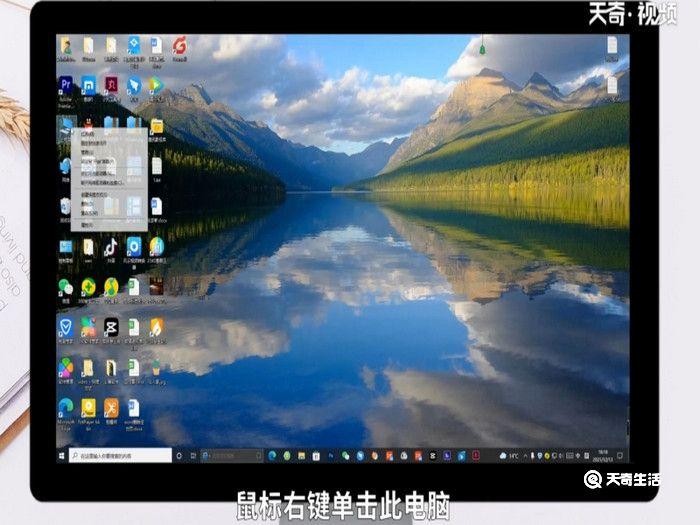
2.在弹出的窗口点击右方高级系统设置。
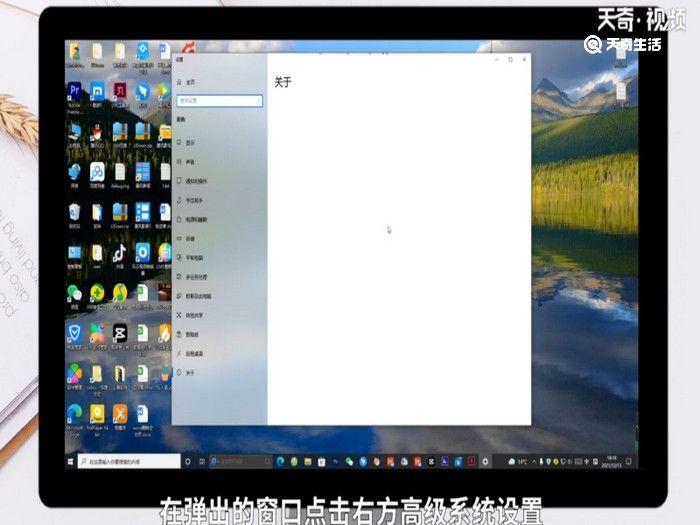
3.选择高级菜单栏中的性能设置。
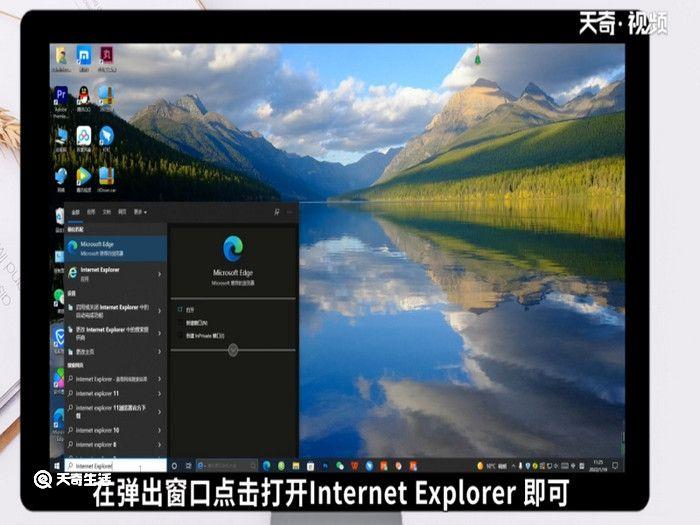
4.勾选视觉效果的自定义模式。
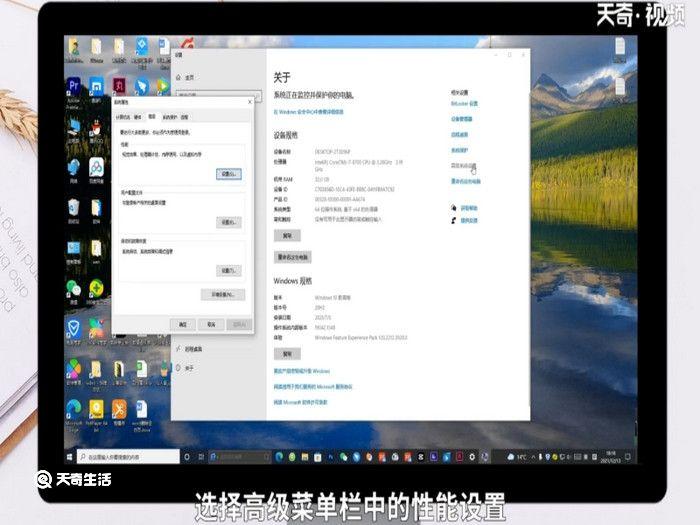
5.将在窗口下显示阴影选项取消勾选,最后点击确定即可。
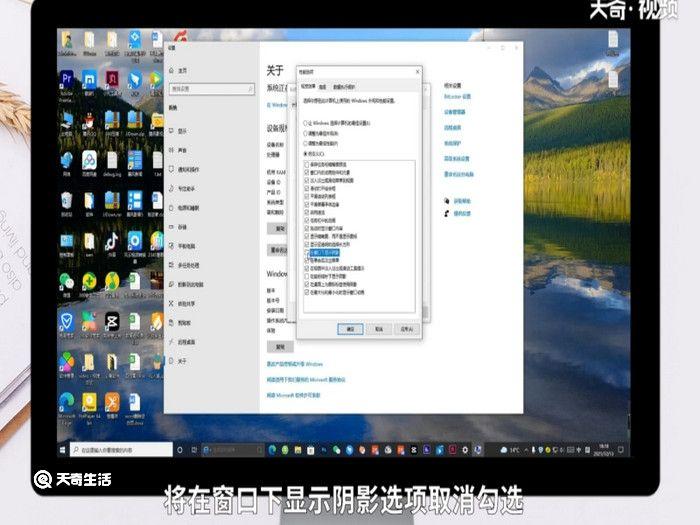
-
<< 上一篇 下一篇 >>
电脑桌面图标有蓝色阴影怎么去掉,电脑桌面图标有蓝色阴影怎么去掉?
看: 44次 时间:2022-12-08 分类 : 数码百科
- 相关文章
- 2022-12-09微信怎么设置签名 微信设置签名的技巧
- 2022-12-09怎么创建新的微信号 创建新的微信号窍门
- 2022-12-09怎么看微信历史头像 查看微信历史头像的方法
- 2022-12-09微信退款怎么查询记录 微信如何查看退款记录
- 2022-12-09微信语音怎么恢复正常 微信语音如何恢复正常呢
- 2022-12-09微信群怎么解群 微信解散群的方法
- 2022-12-09在电脑上怎么下载微信 微信怎么在电脑上下载
- 2022-12-09怎么组建微信群 微信组件群的方法
- 2022-12-09新号码怎么注册微信 新号码注册微信的方法
- 2022-12-09怎么看微信好友的手机号 如何看微信好友的手机号
-
搜索
-
-
推荐资源
-
电脑桌面图标有蓝色阴影怎么去掉,电脑桌面图标有蓝色阴影怎么去掉?
2006-2021 www.whpyq.com 威海信息港